- Како могу да погледам Хиквисион у свом претраживачу? Ево питања које се често појављује у последње време.
- Откако је Гоогле укинуо НПАПИ, издржавање без додатака представљало је изазов и за кориснике и за добављаче услуга.
- Ако тражите најбољи веб претраживач за Хиквисион, дошли сте на право место.

ИксИНСТАЛИРАЈТЕ КЛИКОМ НА ДАТОТЕКУ ЗА ПРЕУЗИМАЊЕ
Овај софтвер ће поправити уобичајене рачунарске грешке, заштитити вас од губитка датотека, малвера, квара хардвера и оптимизовати ваш рачунар за максималне перформансе. Решите проблеме са рачунаром и уклоните вирусе сада у 3 једноставна корака:
- Преузмите алатку за поправку рачунара Ресторо који долази са патентираним технологијама (доступан патент овде).
- Кликните Започни скенирање да бисте пронашли проблеме са Виндовс-ом који би могли да изазову проблеме са рачунаром.
- Кликните Поправи све да бисте решили проблеме који утичу на безбедност и перформансе вашег рачунара
- Ресторо је преузео 0 читаоци овог месеца.
Као врхунски добављач решења за ИоТ и видео надзор, Хиквисиону је потребно мало представљања.
Да бисте гледали свој снимак или једноставно приступили својој ИП камери, потребан вам је претраживач и додатак који могу издвојити, рашчланити и декодирати сигнале које издају Хиквисион уређаји.
И управо се ту ствари покваре. Као што вероватно знате, модерни претраживачи су се изузетно развили и постепено су одбацили додатке у погледу њихове застареле природе која је склона кршењу безбедности.
Готово једногласна одлука модерних претраживача да укину подршку за НПАПИ означила је праву прекретницу.
Пошто је програмски интерфејс апликације Нетсцапе Плугин прекинут, постало је све теже и теже пронаћи претраживач који још увек подржава Јава аплете, на пример. Исто важи и за Хиквисион.
Како могу да погледам Хиквисион у свом претраживачу?
- Покрените свој веб претраживач на радној површини.
- Укуцајте ИП адреса свог уређаја и притисните Ентер.
- Затим унесите своје акредитиве да бисте се пријавили (корисничко име и лозинка).
- Затим унесите Конфигурација мени и идите на Мрежа таб.
- Прецизне опције се могу разликовати у зависности од верзије вашег фирмвера, али требало би да будете у могућности да их пронађете Приступ платформи одељак.
- Попуните поље, погодите Омогући и све је спремно.
Као што видите, то се не разликује од приступа конфигурацији рутера, на пример. Али револуција додатака је мало закомпликовала ствари.
Дакле, како сада можете приступити својој Хиквисион камери? Да ли је то још увек претраживач који можете да користите за овај специфичан задатак? Не брините, добили смо праве одговоре, а најбољи веб претраживачи за Хиквисион су наведени управо овде.
Који претраживач је најбољи за Хиквисион?
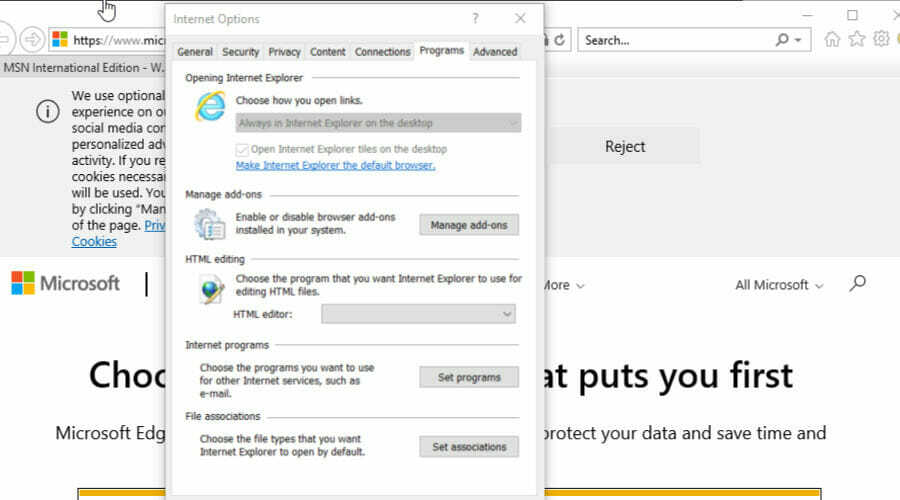
Интернет Екплорер је и ветеран претраживач и прави пионир. Користе га милиони људи широм света, стари добри ИЕ је и даље популаран претраживач за многе, упркос његовој званичној најави о повлачењу.
За сада, још увек можете да га користите и максимално искористите прихватање додатка да бисте видели Хиквисион. Све што вам треба је додатак ВебЦомпонентс за активирање основних функција као што су репродукција и приказ уживо.
Пошто је Едге легитимни потомак ИЕ-а, закључили смо да ће вам можда бити лакше да добијете два решења на једном месту.
Како да погледам Хиквисион камеру у програму Мицрософт Едге?
С обзиром на то, Едге такође можете користити за приступ својој ИП камери. Ево како да то урадите:
- Уверите се да је Едге постављен као подразумевани претраживач.
- Подесите његова подешавања како би Дозволите да се сајтови поново учитавају у режиму Интернет Екплорер-а.

- Поново покрените претраживач и унесите ИП адресу своје Хиквисион камере.
- Ово ће од вас затражити да преузмете претходно поменути додатак.
- Наставите са инсталацијом и требало би да сте спремни.
⇒ Преузмите ИЕ/Едге
Савет уредника
➡ ИЕ Таб екстензија (за Цхроме)
➡ или сличне које су доступне за Опера (као што је Опен ин ИЕ)
Ова проширења ће вам омогућити да покрећете старе администраторске странице без икаквих проблема.
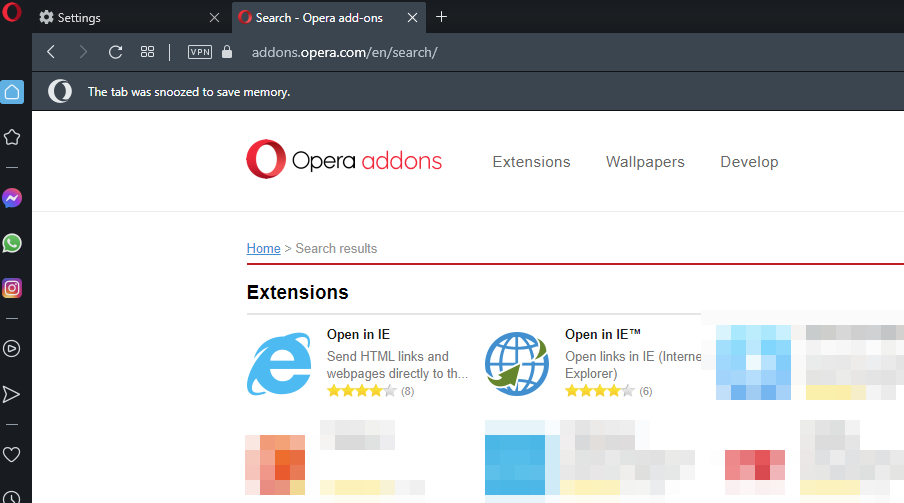
Ако тражите модеран, елегантан и ефикасан претраживач, не тражите даље од Опера. Нећете имати никаквих проблема са покретањем најновијих верзија Хиквисион уређаја заснованих на фирмверу јер не захтевају никакве додатке.
Што се старијих верзија тиче, увек можете да истражите опсежну библиотеку Опере и пронађете одговарајући алат за сваки задатак.
Да бисте то урадили, једноставно отворите претраживач Опера и унесите следеће у траку за адресу: аддонс.опера.цом/ен/сеарцх/.
Стручни савет: Неке проблеме са рачунаром је тешко решити, посебно када су у питању оштећена спремишта или Виндовс датотеке које недостају. Ако имате проблема да поправите грешку, ваш систем је можда делимично покварен. Препоручујемо да инсталирате Ресторо, алат који ће скенирати вашу машину и идентификовати у чему је грешка.
Кликните овде да преузмете и почнете да поправљате.
Једна од највећих ствари у вези са њим је то што у потпуности подржава Цхроме екстензије, тако да ћете моћи да пронађете све што вам је потребно брзо и без напора.

Опера
Удружите се са Опером и ослободите пуни потенцијал својих ИоТ уређаја!

Да ли Хиквисион ради са Цхроме-ом? Почевши од верзије 57, Цхроме је потпуно уклонио инфраструктуру додатака. Познати цхроме://плугинс страница је нестала отприлике у исто време када се Гугл опростио од НПАПИ-ја.
Као што би се очекивало, многи људи још увек воле овај изузетно популаран претраживач и не могу да поднесу да се разиђу једноставно зато што више нема подршке за додатке.
Како могу да отворим Хиквисион у Цхроме-у?
- Отворите Цхроме веб продавницу из овога страна.
- Под Екстензије за претрагу таб, укуцајте ИЕ таб.

- Кликните на ово проширење и притисните Додај у Цхроме да га правилно инсталирате.

- Поново покрените претраживач, унесите ИП адресу свог уређаја и пријавите се.
⇒ Преузмите Цхроме

Цхромиум је добио велики замах и усуђујемо се да додамо, то је из свих правих разлога. Ипак, постоји више од претраживача заснованих на Цхромиум-у и Фирефок је одлична алтернатива за разматрање.
Овај модеран и добро оптимизован претраживач прешао је дуг пут од својих раних дана и ми поздрављамо његов напредак.
Фирефок ради на сопственом мотору који се зове Куантум, што је прилагођено решење које гарантује побољшану ефикасност за све задатке засноване на претраживачу.
Како могу да видим Хиквисион у Фирефок-у?
- Отворите свој Фирефок претраживач и унесите следеће у своју адресну траку: абоут: цонфиг
- Видећете поруку упозорења на следећем екрану, једноставно кликните на Прихватите ризик и наставите.

- У новом прозору откуцајте Боолеан у пољу за претрагу означите Низ дугме радијуса и притисните + икону да бисте је додали.

- Затим унесите назив додатка, поново учитајте претраживач и требало би да будете спремни.
⇒ Преузмите Фирефок
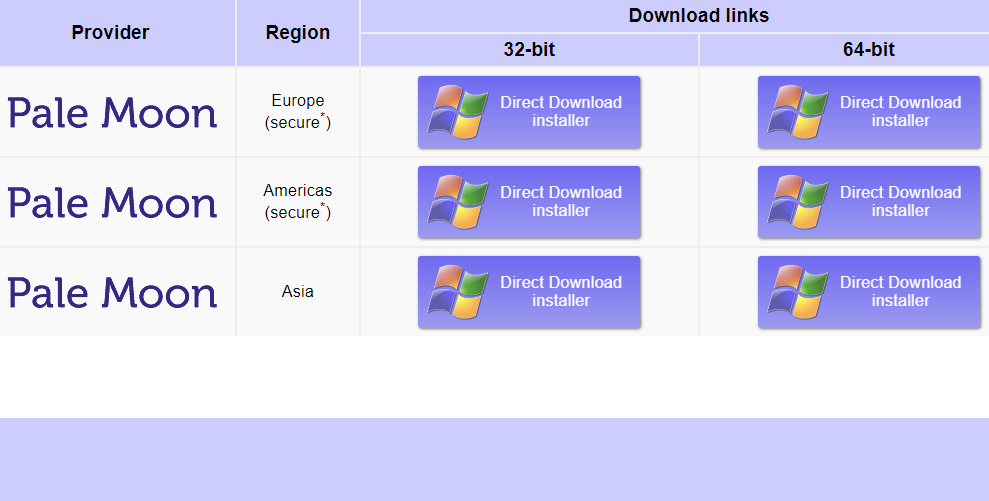
Можда неће изгледати потпуно сјајно и ново и слажемо се да би његова естетика могла имати користи од преправке. Осим тога, Пале Моон је прилично изненађујући и у погледу перформанси и функционалности.
Као форк Фирефок-а, претраживач Пале Моон одржава подршку за старе додатке. Тако ћете моћи да приступите својим Хиквисион уређајима директно преко Пале Моон-а без додатних корака.
Једноставно, инсталирајте претраживач, покрените га и користите га за увођење ИП адресе вашег уређаја. Другим речима, пратите редовну процедуру аутентификације.
Сада, ако никада нисте имали инсталиран додатак, Пале Моон неће имати заоставштину на којој треба радити. Не брините, тражиће од вас да преузмете додатак и поново отворите претраживач, и то би требало да буде то!
⇒ Гет Пале Моон
За неке кориснике, стављање Хиквисион-а на рад захтевало је мало подешавања и морате се припремити и за овај сценарио. Фирмвер вашег фотоапарата ће можда морати да се смањи или надогради, у зависности од ваше ситуације.
Такође, најновији фирмвер за Хиквисион камере не захтева никакав додатак да би исправно радио, па обавезно проверите и то.
 Још увек имате проблема?Поправите их овим алатом:
Још увек имате проблема?Поправите их овим алатом:
- Преузмите овај алат за поправку рачунара оцењено одлично на ТрустПилот.цом (преузимање почиње на овој страници).
- Кликните Започни скенирање да бисте пронашли проблеме са Виндовс-ом који би могли да изазову проблеме са рачунаром.
- Кликните Поправи све да бисте решили проблеме са патентираним технологијама (Ексклузивни попуст за наше читаоце).
Ресторо је преузео 0 читаоци овог месеца.
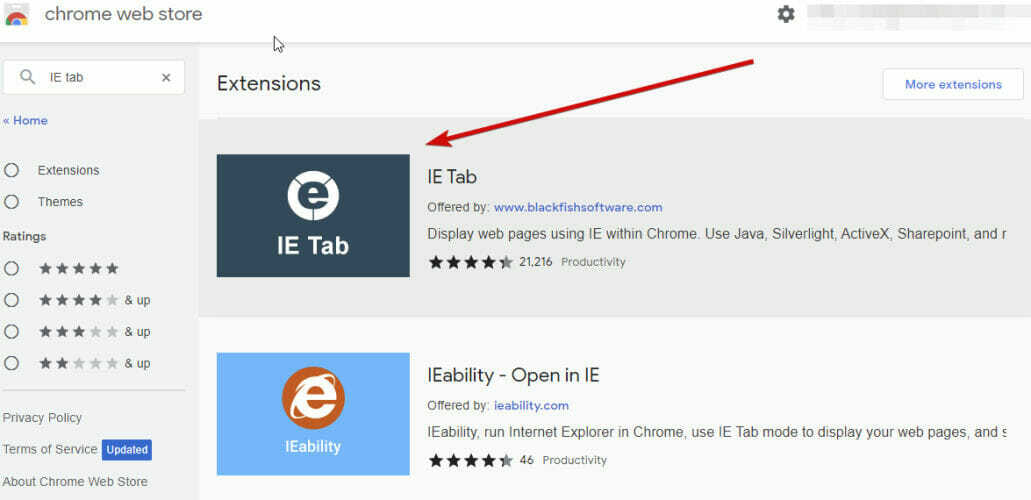

![Грешке система датотека Цхромебоок камере [8 брзих поправки]](/f/e7a2c81ca627c1b23585ef0fe929a68b.jpg?width=300&height=460)